Если у вас в ноутбуке нет беспроводного адаптера, он сломался или у вас настольный компьютер, а вы хотите подключиться к Wi-Fi сети и у вас есть смартфон на Android, тогда эта статья для вас!
Еще в версии Android 2.2 была добавлена функциональность тетеринга посредством USB-кабеля, которая позволяет превратить подключенный к компьютеру телефон в сетевую карту Wi-Fi для выхода в интернет. Изначально функция предназначена для подключения компьютера к интернету через 3G/GPRS соединение телефона, но если телефон подключен к Wi-Fi сети, то компьютер также получит интернет через эту Wi-Fi сеть.
Настройка подключения
Настройка USB подключения в Android 2+
Обязательно, перед подключением к компьютеру, отключите (если подключено) в телефоне 3G/GPRS соединение (чтобы избежать случайного подключения к интернету через мобильную сеть и снятия денежных средств со счета) и подключитесь к желаемой Wi-Fi сети.
Соедините телефон с компьютером USB-кабелем, перейдите в раздел настроек телефона "Настройки > Сеть > Модем" и активируйте опцию "USB-модем".
Windows автоматически определит телефон как сетевое устройство. Если этого не произойдет, установите необходимые драйверы для вашего устройства (читайте ниже).
В сетевых подключениях компьютера появится новое подключение "Подключение по локальной сети". На самом деле это Wi-Fi соединение вашего телефона.
Видео
Настройка USB подключения в Android 4+
В Android 4+ настройка подключения компьютера к сети Wi-Fi мало чем отличается от Android 2+.
Отключите (если подключено) в телефоне 3G/GPRS соединение и подключитесь к желаемой Wi-Fi сети. Соедините USB-кабелем телефон с компьютером, перейдите в "Настройки > Беспроводные сети > Ещё… > Режим модема" и активируйте опцию "USB-модем".
После завершения определения устройства системой Windows в сетевых подключениях компьютера появится новое подключение "Подключение по локальной сети". На самом деле это Wi-Fi соединение телефона.
Все! Просто откройте браузер и пользуйтесь интернетом!
Установка необходимого ПО
Если не удастся подключить телефон к компьютеру в режиме модема, вам может понадобиться пакет драйверов USB для вашего устройства, скачать который можно на официальном сайте производителя телефона или найти самостоятельно в интернете. Обычно драйверы автоматически устанавливаются вместе с фирменной утилитой телефона, скачать которую можно с официального сайта производителя. Некоторые из них представлены ниже:
- Kies (Samsung);
- HTC Sync Manager (HTC);
- LG PC Suite (LG);
- Nokia PC Suite, Zune, Windows Phone (Nokia).
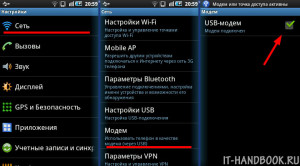

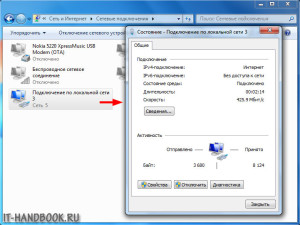
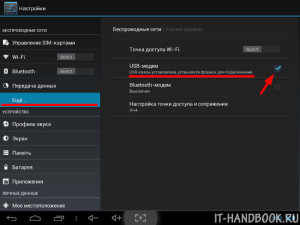
/rating_on.png)
/rating_half.png)
Сломался wifi на ноутбуке, подключал интернет только через кабель с другого ноута или самого модема, пока не наткнулся на эту статью, но было трудно потому, что модем находился в другой комнате и в неудобном месте, а передвигать не получалось изза кабеля оптики. А пользоваться другим ноутбуком не всегда получалось. Поэтому погуглил и нашел эту статью. Теперь на раз-два подключаю свой смартфон к ноуту. Спасибо авторам за статью)
помогите пожалуйста , я купил новый телефон андроид 6.0 и когда я включаю вай фай потом usb модем и потом usb модем выключается сам , но если я выключу вай фай то usb не отключается и работает , но мне этого не надо мне надо что-бы вай фай и usb модем работал одновременно
на старом телефоне у меня получалось андроид 5.1 , но он сломан
что мне делать ?
есть несколько телефонов. ни один интернет по юсб от вайфая не дает компьютеру. напишите статью, что делать в таком случае. как можно реализовать программно, а не тупо галочку в настройках поставить, это и обезьяна сможет.
всё работает но потом частенько проподает ? в чем может быть причина ?
я смог подключить телефон благодаря этой статье. очень советую всем посмотреть на этот сайт, отвечаю, всем поможет)
http://www.samsung.com/ru/support/skp/faq/444469
не по теме ты прокомментировал. нет в той статье ничего, что касается данной темы.
Мой Sony Xperia Play без проблем стал работать как wi-fi адаптер, чему я безусловно рад. Вот валяется еще Nokia E5 с wi-fiем и симбиан 60 на борту. Вот его бы приспособить под вай фай адаптер
Мой Sony Xperia V (Android 4.3) так и не захотел работать в качестве USB Wi-Fi адаптера для стационарного ПК. Я подключил его к Wi-Fi, включил его в качестве USB модема (определился как внешн), но он отдавал ПК только мобильный (3G) интернет от моего оператора МТС, Wi-Fi интернет он не захотел отдавать ПК.
Попробовал другой телефон — Lenovo S820 (Android 4.2.1), этот телефон без проблем стал работать как внешний USB Wi-Fi адаптер и начал отдавать Wi-Fi интернет стационарному ПК.
Привет.А про телефон под осью бада(самсунги)?Валяется такой-выкинуть жалко,продать не реально.Приспособить под вай фай адаптер способом описанным в статье возможно?Или в утиль?